 Computer-Tutorials
Computer-Tutorials
 Browser
Browser
 2345 Was soll ich tun, wenn die Download-Geschwindigkeit des Browsers langsam ist?
2345 Was soll ich tun, wenn die Download-Geschwindigkeit des Browsers langsam ist?
2345 Was soll ich tun, wenn die Download-Geschwindigkeit des Browsers langsam ist?
Der
php-Editor Strawberry zeigt Ihnen, wie Sie die Download-Geschwindigkeit des 2345-Browsers verbessern können. Da es sich um einen leichten und beliebten Browser handelt, kann es beim Browser 2345 während der Nutzung zu langsamen Download-Geschwindigkeiten kommen. Um dieses Problem zu lösen, können wir die Download-Geschwindigkeit verbessern, indem wir die Netzwerkumgebung optimieren, den Browser-Cache leeren, irrelevante Programme schließen usw. Im Folgenden werden diese Methoden ausführlich vorgestellt, damit Sie mit dem 2345-Browser schneller und effizienter herunterladen können.

Eine Liste von Möglichkeiten, langsame Download-Geschwindigkeiten im 2345-Browser zu beheben
1. Öffnen Sie den 2345-Browser, drücken Sie [Strg+Umschalt+Entf] und die Schnittstelle [Browserdaten löschen] wird angezeigt (wie in der Abbildung gezeigt). Bild).
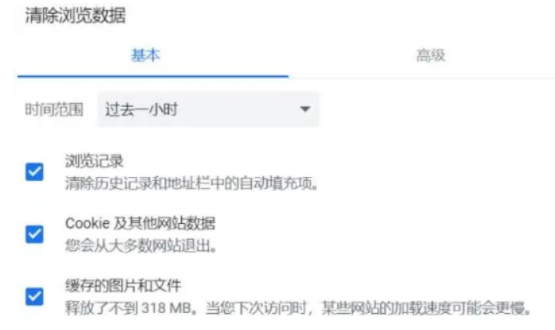
2. Wählen Sie dann die Browserdaten aus, die gelöscht werden müssen, und klicken Sie auf [Daten löschen]. Dadurch wird die Download-Geschwindigkeit nach dem Freigeben des Browser-Cache erhöht (wie im Bild gezeigt).

Das obige ist der detaillierte Inhalt von2345 Was soll ich tun, wenn die Download-Geschwindigkeit des Browsers langsam ist?. Für weitere Informationen folgen Sie bitte anderen verwandten Artikeln auf der PHP chinesischen Website!

Heiße KI -Werkzeuge

Undresser.AI Undress
KI-gestützte App zum Erstellen realistischer Aktfotos

AI Clothes Remover
Online-KI-Tool zum Entfernen von Kleidung aus Fotos.

Undress AI Tool
Ausziehbilder kostenlos

Clothoff.io
KI-Kleiderentferner

AI Hentai Generator
Erstellen Sie kostenlos Ai Hentai.

Heißer Artikel

Heiße Werkzeuge

Notepad++7.3.1
Einfach zu bedienender und kostenloser Code-Editor

SublimeText3 chinesische Version
Chinesische Version, sehr einfach zu bedienen

Senden Sie Studio 13.0.1
Leistungsstarke integrierte PHP-Entwicklungsumgebung

Dreamweaver CS6
Visuelle Webentwicklungstools

SublimeText3 Mac-Version
Codebearbeitungssoftware auf Gottesniveau (SublimeText3)

Heiße Themen
 1378
1378
 52
52
 So lösen Sie das Problem des langsamen Downloads von Baidu Netdisk. So lösen Sie das Problem des langsamen Downloads von Baidu Netdisk.
Feb 22, 2024 pm 03:13 PM
So lösen Sie das Problem des langsamen Downloads von Baidu Netdisk. So lösen Sie das Problem des langsamen Downloads von Baidu Netdisk.
Feb 22, 2024 pm 03:13 PM
Öffnen Sie zunächst die Einstellungen, wählen Sie auf der Seite „Übertragen“ und dann rechts „Download Speed Boost“ aus, um es zu aktivieren. Wählen Sie dann „Download Speed Boost aktivieren“ und überprüfen Sie den Geschwindigkeitsboost-Modus. Anwendbares Modell des Tutorials: Lenovo AIO520C System: Windows 10 Professional Edition: Baidu Netdisk 7.15.0.15 Analyse 1 Öffnen Sie zunächst die Netdisk, wählen Sie das Zahnradsymbol in der oberen rechten Ecke und klicken Sie auf Einstellungen. 2 Klicken Sie dann links auf der Einstellungsseite auf „Übertragen“. 3 Klicken Sie dann auf der Übertragungsseite rechts auf Download Speed Boost, um es zu aktivieren. 4 Klicken Sie anschließend auf der Popup-Seite auf , um die Download-Geschwindigkeit zu aktivieren. 5Überprüfen Sie abschließend den Beschleunigungsmodus auf der Seite. Ergänzung: Was ist Baidu Cloud Disk? 1 Baidu Cloud Disk bezieht sich auf eine Cloud-Service-Software, die mit Hilfe von Baidu Cloud Cloud Disk, Bildern, Textdokumenten, veröffentlicht wird.
 So lösen Sie das Problem der langsamen Download-Geschwindigkeit des Firefox-Browsers
Jan 30, 2024 am 09:21 AM
So lösen Sie das Problem der langsamen Download-Geschwindigkeit des Firefox-Browsers
Jan 30, 2024 am 09:21 AM
Was soll ich tun, wenn Firefox beim Herunterladen von Dateien langsam ist? Freunde, wenn Sie den Firefox-Browser zum Herunterladen von Dateien verwenden, sind Sie schon einmal auf eine Situation gestoßen, in der die Download-Geschwindigkeit sehr langsam ist? Dies wird tatsächlich durch den Sicherheitsmodus im Firefox-Browser verursacht, der die Sicherheit heruntergeladener Daten in Echtzeit schützt. Wenn Sie höhere Download-Geschwindigkeiten erzielen möchten, müssen Sie einige Sicherheitsschutzfunktionen deaktivieren. Nachfolgend bietet Ihnen der Editor Lösungen für die langsame Download-Geschwindigkeit des Firefox-Browsers. Lösung für die langsame Download-Geschwindigkeit des Firefox-Browsers 1. Öffnen Sie die drei horizontalen Balken in der oberen rechten Ecke des Firefox-Browsers und klicken Sie auf „Einstellungen“. 2. Klicken Sie links auf die Optionen „Datenschutz und Sicherheit“. 3. Schieben Sie die Maus in der Mitte nach unten und suchen Sie nach Sicherheit, Schutz vor betrügerischen Inhalten und gefährlicher Software, um gefährliche und gefährliche Software zu blockieren
 So blenden Sie die Lesezeichenleiste im 2345-Browser aus
Jan 30, 2024 am 11:33 AM
So blenden Sie die Lesezeichenleiste im 2345-Browser aus
Jan 30, 2024 am 11:33 AM
Wie verstecke ich die Favoritenleiste im 2345-Browser? Wir benötigen die Favoritenleistenfunktion im 2345-Browser nicht. Wie man es versteckt, stellen wir es uns unten vor! Die Favoritenleiste im 2345-Browser enthält einige unserer Lieblings-URLs. Sie können sie bei Bedarf direkt verwenden. Wenn Sie jedoch zu viele davon sammeln, wird dies für einige Freunde unschön sein Wie kann ich diese Funktion deaktivieren? Hier finden Sie eine Anleitung zum Ausblenden der Favoritenleiste im 2345-Browser. Wenn Sie nicht wissen, wie, lesen Sie weiter. So verbergen Sie die Favoritenleiste im 2345-Browser 1. Zuerst öffnen wir den 2345-Browser, suchen das „Menü“-Symbol in der oberen rechten Ecke des Browsers und klicken mit der Maus auf das Symbol. 2. Zu diesem Zeitpunkt öffnet sich unten das Browser-Menüfenster.
 Wie stelle ich den Kompatibilitätsmodus im 2345-Browser ein?
Jan 30, 2024 am 10:27 AM
Wie stelle ich den Kompatibilitätsmodus im 2345-Browser ein?
Jan 30, 2024 am 10:27 AM
Der 2345-Browser ist ein bei Benutzern beliebtes Browser-Tool. Die Einstellung des Kompatibilitätsmodus ist ein wichtiger Vorgang, der mit der Benutzererfahrung beim Surfen im Internet zusammenhängt. Gute Kompatibilitätsmoduseinstellungen können den Anzeigeeffekt von Webseiten klarer und stabiler machen und verschiedene Anzeigeanomalien oder Inkompatibilitätsprobleme vermeiden. Wie stellt man also den 2345-Browserkompatibilitätsmodus ein? Machen Sie sich keine Sorgen, wenn Sie sich noch nicht sicher sind. Als Nächstes zeigt Ihnen der Editor die Schritte zum Einrichten des Kompatibilitätsmodus. So stellen Sie den 2345-Browser-Kompatibilitätsmodus ein. Methode 1: 1. Öffnen Sie den 2345-Browser, klicken Sie oben auf das „Blitz“-Symbol. 2. Wählen Sie dann „dh Kompatibilitätsmodus“ in der Popup-Menüleiste. Methode zwei: 1. Öffnen Sie den 2345-Browser und klicken Sie oben rechts auf
 Lösung für das Problem, dass Bilder mit Alt + linker Maustaste nicht schnell gespeichert werden können
Jan 30, 2024 pm 01:15 PM
Lösung für das Problem, dass Bilder mit Alt + linker Maustaste nicht schnell gespeichert werden können
Jan 30, 2024 pm 01:15 PM
2345 Was soll ich tun, wenn der Browser die Funktion Alt + linke Maustaste zum schnellen Speichern von Bildern nicht verwenden kann? Die spezifische Methode wird unten vorgestellt! Der 2345-Browser verfügt über eine sehr praktische Verknüpfungsfunktion. Sie können Bilder schnell speichern, indem Sie ALT und die linke Maustaste drücken. Einige Benutzer können diese Funktion jedoch nicht verwenden und wissen nicht, wie sie sie einrichten oder bedienen sollen. Der Redakteur unten hat die Lösung für das Problem gefunden, dass der 2345-Browser Alt und die linke Maustaste nicht zum schnellen Speichern von Bildern verwenden kann. Wenn Sie nicht wissen, wie, folgen Sie mir einfach und lesen Sie weiter! Was soll ich tun, wenn der 2345-Browser nicht Alt + linke Maustaste zum schnellen Speichern von Bildern verwenden kann? 1. Öffnen Sie zunächst den 2345-Browser. In der oberen rechten Ecke des Browsers sehen Sie die Schaltfläche „Menü“, die aus drei horizontalen Linien besteht. ICH
 So beschleunigen Sie das Herunterladen des Edge-Browsers
Jan 30, 2024 pm 12:18 PM
So beschleunigen Sie das Herunterladen des Edge-Browsers
Jan 30, 2024 pm 12:18 PM
Was soll ich tun, wenn die Download-Geschwindigkeit des Edge-Browsers zu langsam ist? Was sollen wir unten vorstellen? Wenn wir den Edge-Browser verwenden, laden wir einige Dateien und Videos herunter, aber während des Download-Vorgangs ist die Download-Geschwindigkeit zu langsam. Wie kann dieses Problem gelöst werden? Der folgende Editor hat Lösungen für die langsame Download-Geschwindigkeit des Edge-Browsers zusammengestellt. Wenn Sie nicht wissen, wie man es bedient, folgen Sie mir und lesen Sie weiter! Lösung für die langsame Download-Geschwindigkeit des Edge-Browsers: 1. Öffnen Sie den Edge-Browser und geben Sie die URL about:flags ein. 2. Geben Sie nach Abschluss die „Entwicklereinstellungen“ ein. 3. Ziehen Sie nach unten und aktivieren Sie „Hintergrundregisterkarten im Energiesparmodus zulassen“ und „Rendering-Pipeline-Einschränkungen zulassen, um die Batterienutzung zu verbessern“.
 So schließen Sie die Statusleiste des 2345-Browsers
Jan 30, 2024 pm 10:42 PM
So schließen Sie die Statusleiste des 2345-Browsers
Jan 30, 2024 pm 10:42 PM
Wie schalte ich die Statusleiste des 2345-Browsers aus? Am unteren Rand des Browsers wird eine Statusleiste angezeigt, aber einige Benutzer hoffen, dass sie nicht angezeigt wird. Die Statusleiste im 2345-Browser enthält einige Funktionen und Informationen. Einige Kunden mögen die überladene Browseroberfläche nicht und möchten die Statusleiste ausschalten. Der Herausgeber hat die folgenden Schritte zusammengestellt, um die Statusleiste des 2345-Browsers zu schließen. Wenn Sie nicht wissen, wie, folgen Sie mir und lesen Sie weiter! So schließen Sie die Statusleiste des 2345-Browsers. Suchen Sie zunächst im 2345-Browser das Menüsymbol (bestehend aus drei horizontalen Linien) in der oberen rechten Ecke und klicken Sie darauf. 2. Nach dem Klicken wird unten das 2345-Browsermenü angezeigt.
 Was tun, wenn die Downloadgeschwindigkeit des QQ-Browsers langsam ist?
Apr 03, 2024 pm 01:40 PM
Was tun, wenn die Downloadgeschwindigkeit des QQ-Browsers langsam ist?
Apr 03, 2024 pm 01:40 PM
Was soll ich tun, wenn die Download-Geschwindigkeit des QQ-Browsers langsam ist? QQ Browser ist eine offiziell von Tencent erstellte Webbrowser-Software. Dieser Browser ist leistungsstark und die Browsergeschwindigkeit ist sehr hoch. Viele Benutzer verwenden diesen Browser gerne zum Verarbeiten von Dateien. Unabhängig vom Benutzer ist die Download-Geschwindigkeit beim Herunterladen von Dateien mit QQ Browser sehr langsam. Wie können also Anpassungen vorgenommen werden, um das Problem langsamer Downloads zu lösen? Als nächstes bringt Ihnen der Editor eine detaillierte Erklärung, wie Sie das Problem der langsamen Download-Geschwindigkeit im QQ-Browser lösen können. Ausführliche Erklärung zur Behebung der langsamen Download-Geschwindigkeit von QQ Browser 1. Möglicherweise liegt ein Problem mit der Netzwerkgeschwindigkeit oder dem Signal vor: Es wird empfohlen, den Netzwerkschalter ein- und wieder auszuschalten und es erneut zu versuchen (wie im Bild gezeigt). 2. Möglicherweise ist eine Geschwindigkeitsbegrenzung festgelegt: Suchen Sie die Anwendung zum Herunterladen der Software und stellen Sie die Netzwerkgeschwindigkeit auf „Nein“.



